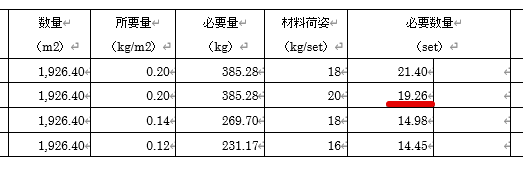WordでExcelのように自動計算を行う
28-Jun-2021
「Word」にも自動計算を行う機能があります
例えば、Wordで作成した↓の表、
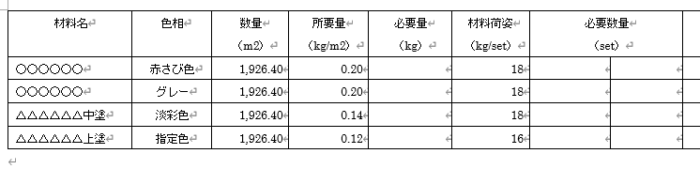
簡単に説明すると、
数量(m2)に平米当りに必要な所要量(kg/m2)をかけると、必要量(kg)が計算できる。
その必要量(kg)を材料荷姿(kg/set)で割ってあげると、必要な材料のセット数が計算できる。
という計算表です。
この表で、「必要量(kg)」と「必要数量(set)」を自動計算させます。
Excelで自動計算する場合、列番号(A・B・C・D・・・)と行番号(1・2・3・4・・・)があり、以下のようにセルに番地がありました。
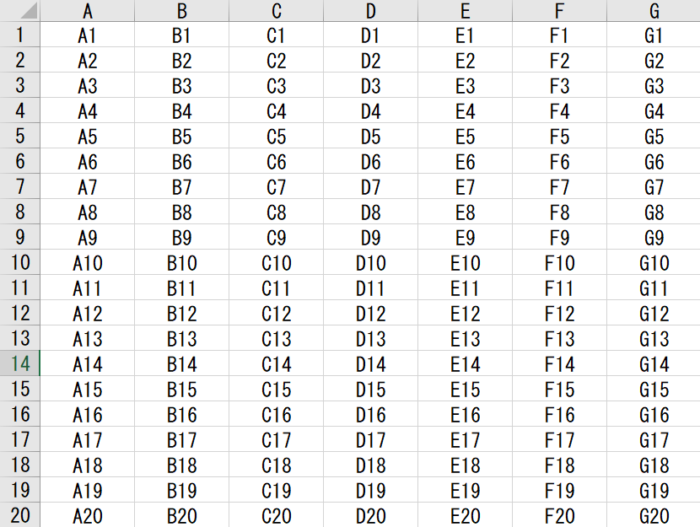
しかし、Wordにはそれがありません。
Wordでは下図のようにセル番地を割り当てて、計算式を入力します。
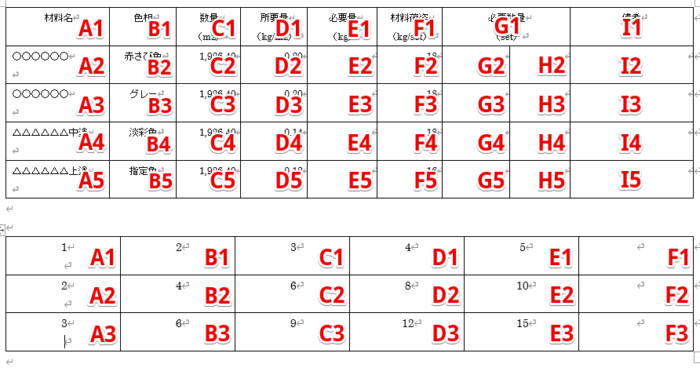
同じドキュメント、同じページ内でも↑のように、表ごとに「A1」からのセル番地の割り当てとなります。
数式の記入の仕方
自動計算した結果を表示させたいセルにカーソルを合わせ、テーブル「レイアウト」タブをクリックします。
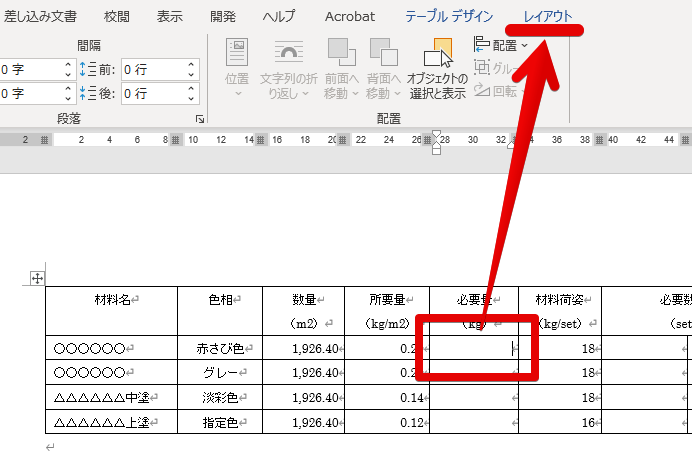
リボンに表示される「計算式」をクリックすると、「計算式」ダイアログボックスが表示されます。
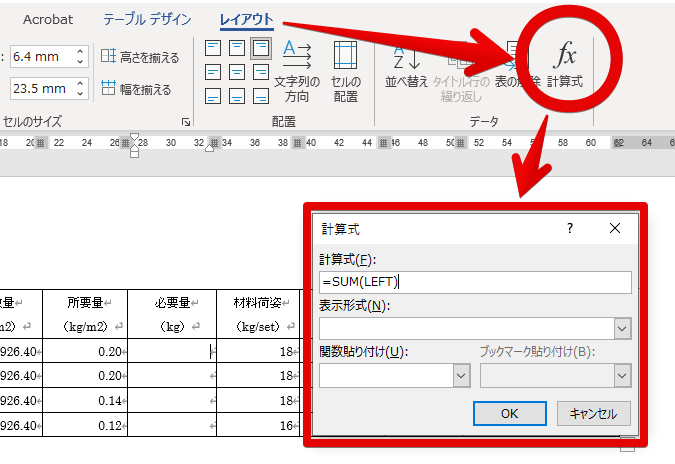
ここでは「C2」と「D2」のかけ算を行いたいので、「計算式」の欄に、「=PRODUCT(C2,D2)」と入力。
つづけて「表示形式」の欄を右の [v] をクリックし、プルダウンリストから任意の表示形式を選択(別に表示形式を選択しなくても構いません。ここでは #,##0.00 を選択)し、[OK]をクリックします。
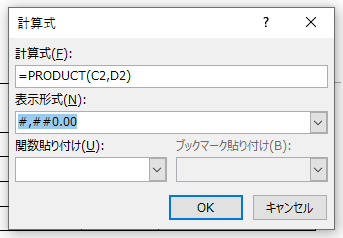
↓のように自動計算出来ました。
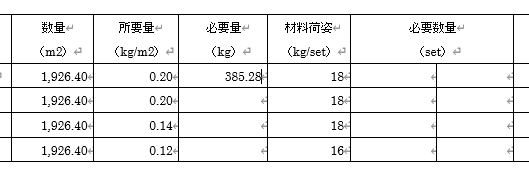
↑ではセル番地を指定した計算式でしたが、↓のように、計算式を「=PRODUCT(LEFT)」にすると、セル番地を指定しなくても、左側にあるセルをかけ算してくれます。
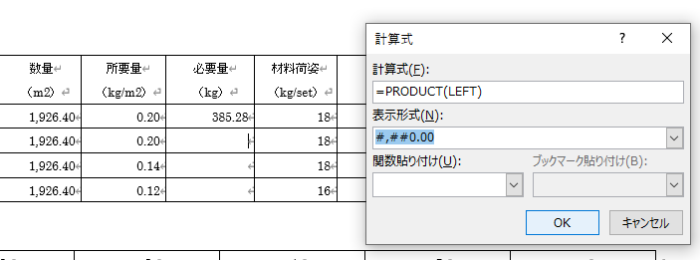
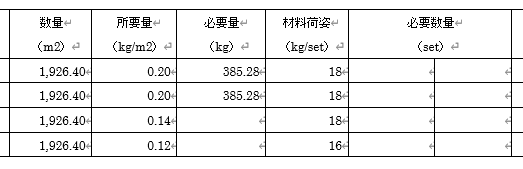
下2行も同様にして、次に「必要数量」の列に計算式を入力します。
自動計算した結果を表示させたいセルにカーソルを合わせ、テーブル「レイアウト」タブをクリックし、リボンに表示される「計算式」をクリックすると、「計算式」ダイアログボックスが表示されます。
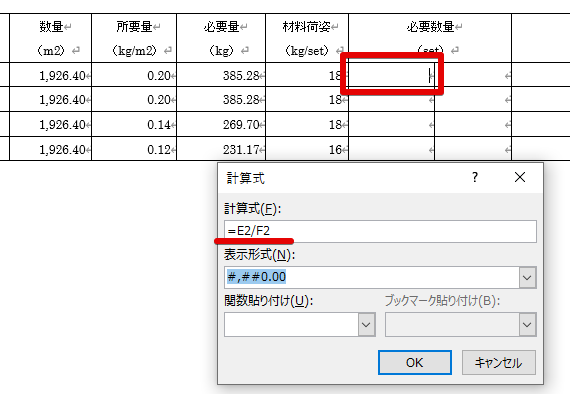
ここでは、必要量(kg)を材料荷姿(kg/set)で割りたいので、計算式欄に「=E2/F2」と入力します。
先ほど同様「表示形式」を選択し、「OK」をクリックします。
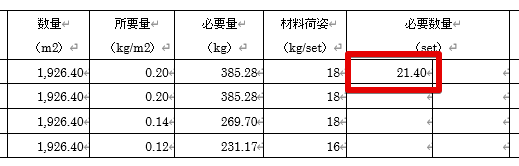
↑のように、四則計算を直接入力しても計算してくれます。
Wordでの自動計算は、四則演算と以下の関数が使用可能です。
使用できる関数は、「計算式」ダイアログボックスの「関数貼り付け」のプルダウンリストから確認できます。
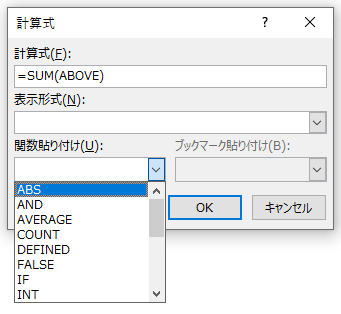
- ABS
- AND
- AVERAGE:
- COUNT
- DEFINED
- FALSE
- IF
- INT
- MAX
- MIN
- MOD
- NOT
- OR
- PRODUCT
- ROUND
- SIGN
- SUM
- TRUE
エラー表示や、数値の変更があった場合
ちなみに、必要数量(set)の2列目部分(下図赤囲い部分)は、少数以下切上げの整数で表示したかったのですが、上の一覧を見ても、「ROUND関数」はありますが、「ROUNDUP関数」はありません。ROUNDUPの自動計算の入力はできませんでした。
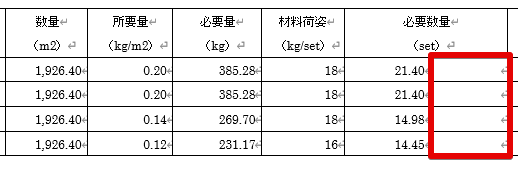
「計算式」に直接「=ROUNDUP(G2,0)」と入力しても、エラー表示がなされます。
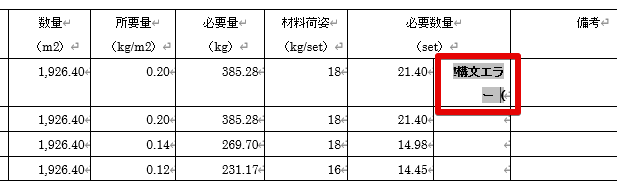
↑のように「エラー表示」された場合や、入力した数式の確認をしたい場合は、[Alt]キー+[F9]キーを押してください。入力された計算式が表示されます。
再度[Alt]キー+[F9]キーを押すと、元に戻ります。
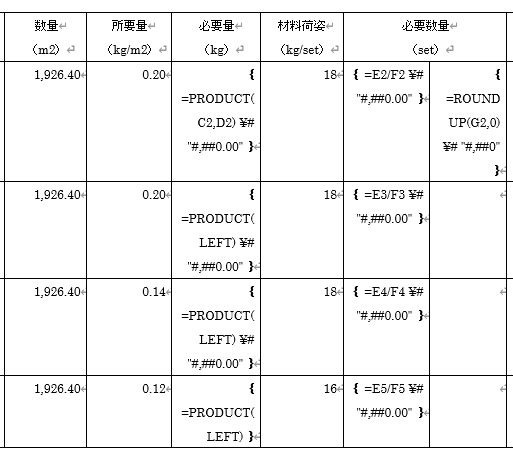
また、表の数値に変更が生じた場合は、変更した数値に関係する値(計算式が入力されているセル)をクリックします。数値がグレーの網掛け状態になります。
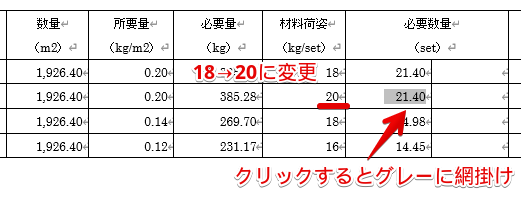
この状態で、[F9]キーを押すと、計算式が更新されます。